Neue Topics auf der Grundlage von Revisionen
Sie können eine neue Komponente, wie z. B. ein Topic, ein informelles Topic oder ein Signal-Element, auf der Grundlage der überarbeiteten Version einer anderen Komponente erstellen. Dies kann Ihnen helfen, Zeit zu sparen, wenn Sie neue Topics, neue Hinweise usw. benötigen, die mit einem bereits vorhandenen Inhalt identisch oder ihm ähnlich sein sollen.
Suchen Sie die Komponente im Content Manager. Wählen Sie das Optionsmenü (...) und anschließend die Option Revisionen.
Wählen Sie das Optionsmenü für die Revision, die Sie als Ausgangspunkt für die neue Komponente verwenden möchten. Wählen Sie Neues Dokument erstellen.
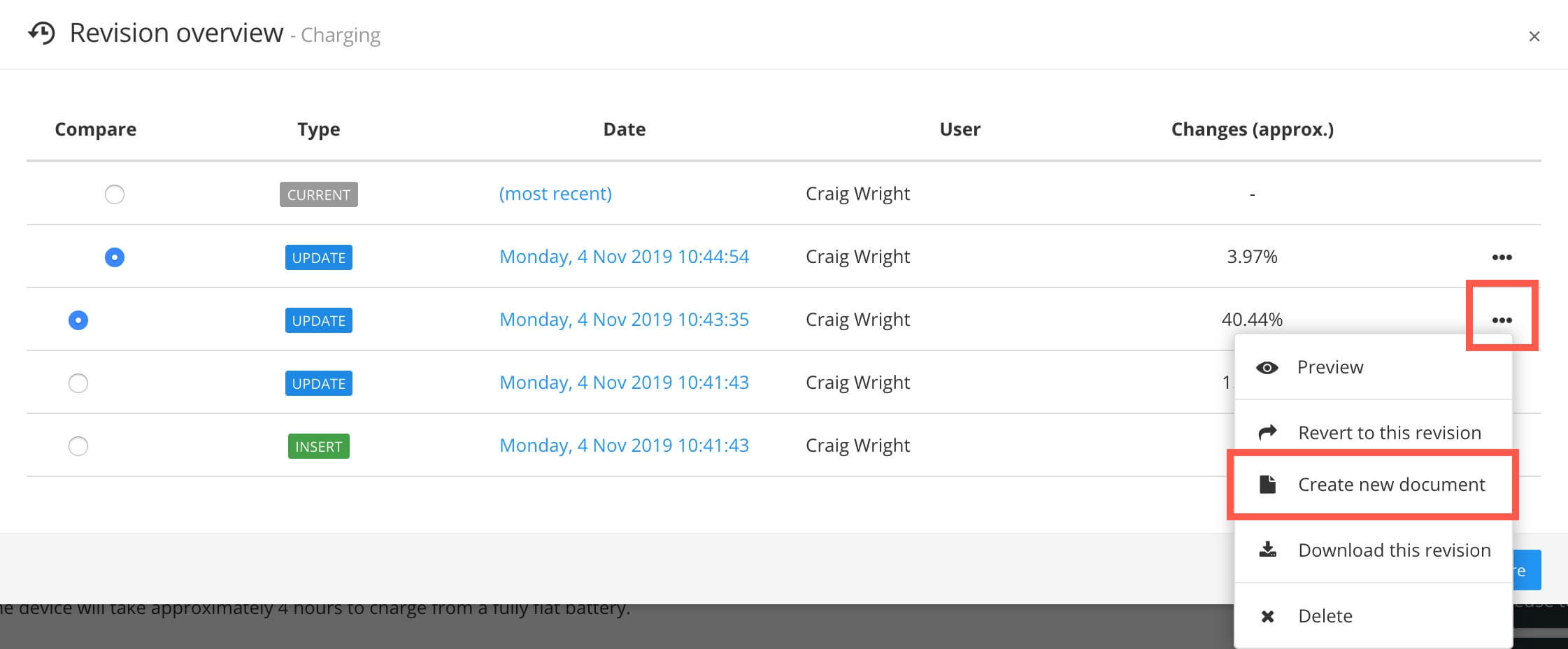
Wenn Paligo das Dialogfeld „Dokument wurde zurückgesetzt“ anzeigt, wählen Sie „Ok“.
Paligo erstellt eine neue Komponente und fügt ihr den Inhalt der ausgewählten Revision hinzu. Der Inhalt erhält neue IDs, sodass jeder Teil des Inhalts ein neuer Datenbankeintrag ist und nicht wiederverwendet wird. Das neue Topic und die Revision können denselben Inhalt enthalten, aber der Inhalt ist komplett getrennt, so dass Sie das Topic aktualisieren können, ohne die Revision zu beeinflussen.
Paligo erstellt die neue Komponente so, dass sie dem Typ der Komponente entspricht, die Sie in Schritt 1 ausgewählt haben. Wenn Sie beispielsweise eine neue Komponente aus einer Revision eines informellen Topics erstellt haben, erstellt Paligo ein neues informelles Topic. Die neue Komponente wird im selben Ordner wie die ursprüngliche Komponente hinzugefügt, aber Sie können sie auch an einen anderen Ort verschieben.
Nehmen wir an, Sie müssen für ein Produkt namens „ACME 200“ ein neues Topic mit Namen „Aufladen“ erstellen. ACME 200 verwendet einen Netzadapter zum Aufladen.
In Paligo haben Sie eine Dokumentation für ein ähnliches Produkt namens „ACME 100“. Auch hier gibt es ein Topic „Aufladen“, in dem erklärt wird, wie man über USB-C auflädt. In der Vergangenheit wurde in diesem Topic jedoch das Aufladen über ein Netzteil beschrieben.
Für „ACME 200“ können Sie also, anstatt das neue Topic „Aufladen“ von Grund auf neu zu schreiben, ein neues Topic basierend auf einer alten Version von „ACME 100“ erstellen.
Gehen Sie in der Dokumentation „ACME 100“ zum Topic „Aufladen“ und lassen Sie sich den Revisionsverlauf anzeigen.
Wählen Sie die Revision aus, die den Inhalt zum Aufladen mit Netzteil enthält, und wählen Sie dann Neues Dokument erstellen. Paligo erstellt ein neues Topic, das den Inhalt zum Laden mit Netzteil enthält. Der Inhalt erhält neue IDs.
Bearbeiten Sie das neue Topic so, dass es zum Produkt „ACME 200“ passt. Die von Ihnen vorgenommenen Änderungen haben keine Auswirkungen auf den Revisionsverlauf von „ACME 100“.